这篇文章主要介绍“windows打印机怎么设置纸张大小”的相关知识,小编通过实际案例向大家展示操作过程,操作方法简单快捷,实用性强,希望这篇“windows打印机怎么设置纸张大小”文章能帮助大家解决问题。
第一步,点击左下角,打开“设置”
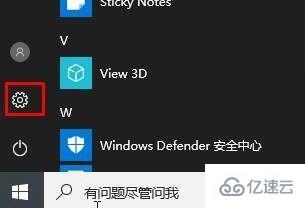
第二步,打开“设备”设置。
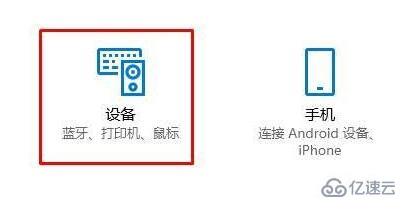
第三步,进入左边“打印机和扫描仪”选项。
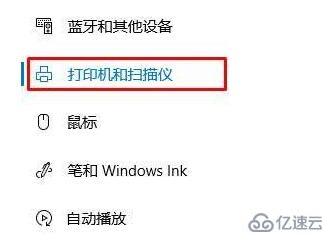
第四步,打开相关设置下的“打印服务器属性”
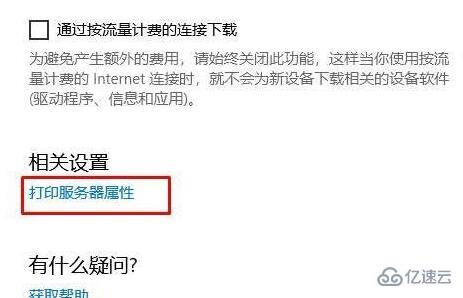
第五步,在其中修改纸张规格后,点击下方“确定”保存就可以了。
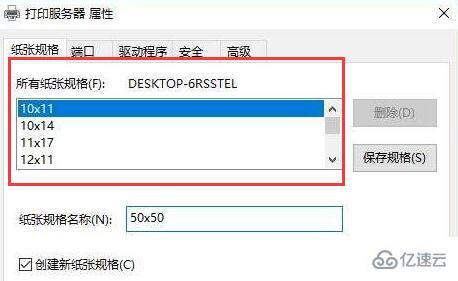
关于“windows打印机怎么设置纸张大小”的内容就介绍到这里了,感谢大家的阅读。如果想了解更多行业相关的知识,可以关注亿速云行业资讯频道,小编每天都会为大家更新不同的知识点。
亿速云「云服务器」,即开即用、新一代英特尔至强铂金CPU、三副本存储NVMe SSD云盘,价格低至29元/月。点击查看>>
免责声明:本站发布的内容(图片、视频和文字)以原创、转载和分享为主,文章观点不代表本网站立场,如果涉及侵权请联系站长邮箱:is@yisu.com进行举报,并提供相关证据,一经查实,将立刻删除涉嫌侵权内容。